Come unire file WebM

By Olga Krovyakova - March, 19 2019
SolveigMM Video Splitter è un editor video facile da usare che consente di unire file di tutti i formati di file più diffusi come AVC/H264, MP4, MOV, MKV, WEBM, FLV, MKV, MPEG-2, WMV, ASF, AVI. In questa linea guida ti mostreremo come unire diversi file WebM in un unico file video.
1. Scarica e installa Video Splitter sul tuo computer.
2. Avviare il prodotto dall'icona gialla sul desktop o seguire Start -> Tutti i programmi -> Solveig Multimedia -> SolveigMM Video Spliter Home Edition.
3. Vai a Strumenti -> Join Manager -> Mostra menu Join Manager .
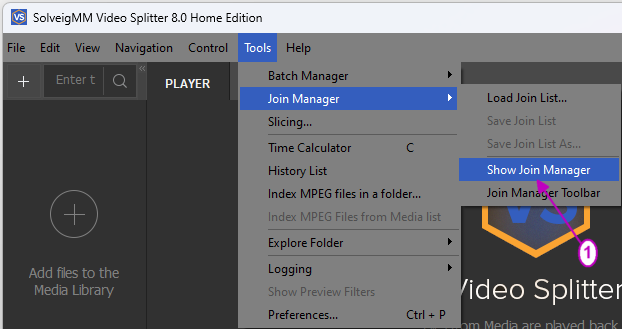
4. Verrà aperta la finestra del Join Manager. Ora devi aggiungere i file che desideri unire in un unico file.
Trascinare i file dalla cartella a Join Manager o utilizzare il pulsante "Aggiungi file multimediali". Nella finestra aperta selezionare i file da unire, fare clic sul pulsante "Apri.
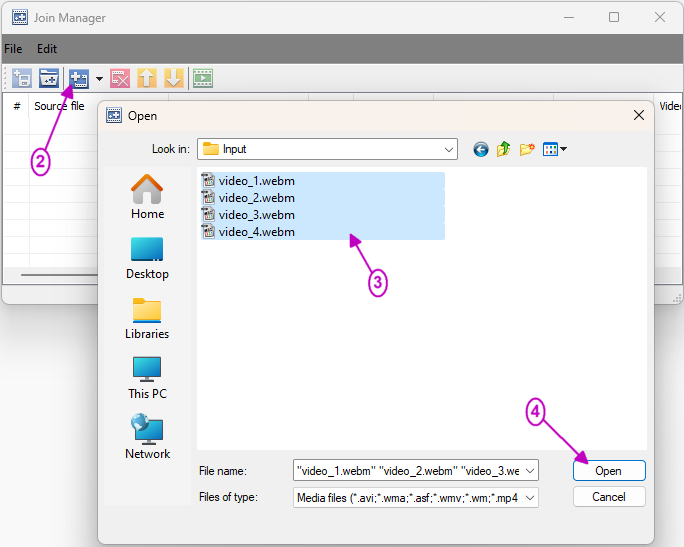
Vedrai l'elenco dei file da unire nella finestra Join Manager. Se lo desideri, puoi modificare l'ordine dei file nell'elenco nel modo in cui dovrebbero apparire nel file risultante utilizzando i pulsanti "Sposta i file selezionati verso il basso/su.
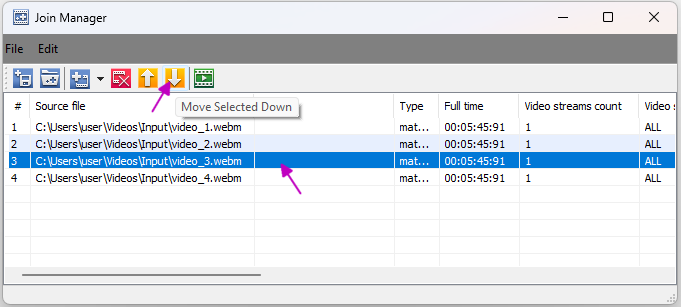
5. Fare clic sul pulsante "Inizia a partecipare a". Nella finestra di dialogo aperta selezionare la cartella per il salvataggio del file di output, inserire il nome del file di destinazione e fare clic sul pulsante "Salva.
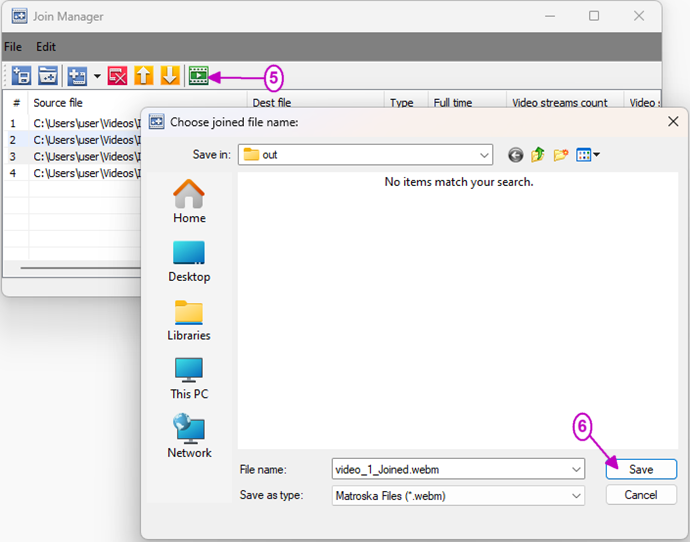
Verrà avviato il processo di adesione e vedrai la barra di avanzamento corrispondente.
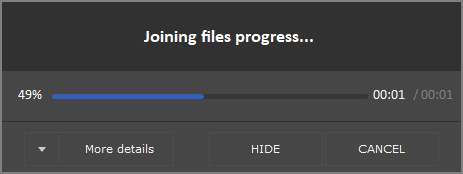
Una volta completato il processo di unione ti verrà chiesto di aprire la cartella del file di output.
6. Fare clic su "Sì" se si desidera sfogliare tale cartella o su "No" altrimenti.
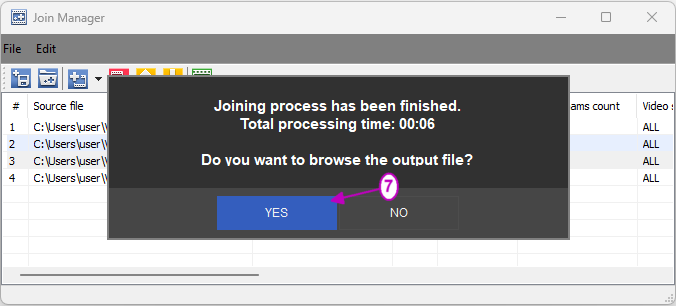
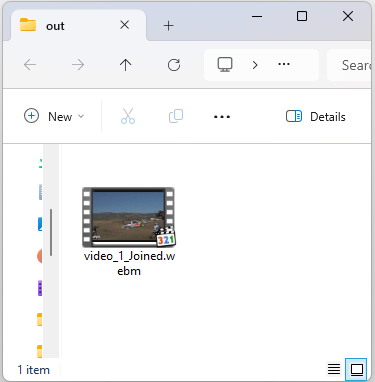
È tutto! Grazie per aver utilizzato SolveigMM Video Splitter!
 Olga Krovyakova is the Technical Support Manager in Solveig Multimedia since 2010.
Olga Krovyakova is the Technical Support Manager in Solveig Multimedia since 2010.
She is the author of many text and video guidelines of company's products: Video Splitter, HyperCam, WMP Trimmer Plugin, AVI Trimmer+ and TriMP4.
She works with programs every day and therefore knows very well how they work. Сontact Olga via support@solveigmm.com if you have any questions. She will gladly assist you!
 Ital
Ital  Eng
Eng  Rus
Rus  Deu
Deu  Esp
Esp  Port
Port  Jap
Jap  Chin
Chin